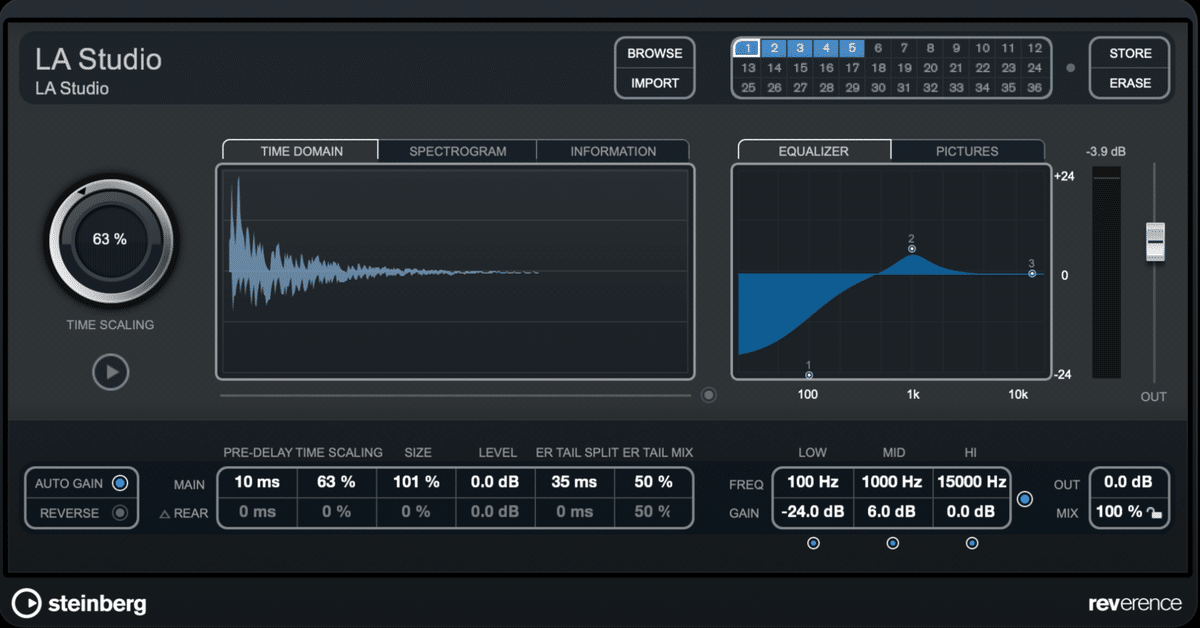
DTM FXマスターへの道 【02】リバーブ 〜REVerence〜
こんにちは。
先日EQについて書いたのですが、今回はリバーブです。私の目標はボーカルをオケに馴染ませることで、リバーブでボーカルに豊かな響きを与えれば良いのでは、と安易に考えてリバーブをかけてみたのですが、響きすぎて逆に浮いてしまうという困ったことになりました。😭
パラメーターを調整しようにも適当でやるには限界がありますね。そこでリバーブもしっかりと勉強しようと思って今回です。Cubaseにはたくさんリバーブプラグインが付属してくるのですが、色々調べた結果、REVerenceが良いのかなーと思ったので、機能や使い方について紐解いて行こうと思います。
なお、REVerenceはCubase Proにしか付属してこないのでご注意ください。
まずはいつものようにマニュアルに目を通します。私のCubaseProはまだ11なのですが、最新版の12のマニュアルのリンクを貼っておきます。
(Cubase以外に欲しいものがあって何を購入するか迷い中なのです。)
そもそもリバーブって何?
元々ボーカルが浮いてしまう問題を解決するために調べ始めたのですが、カラオケでエコーを効かせると歌が上手く聞こえるような感じで、声を響かせるのがリバーブだと思っていました。でも調べてゆくと、しっかりとした理論があってなるほどですね。
音は発生する空間によって直接聞こえてくる音だけでなく、壁や床、天井などの物体に反射して返ってくる残響音が混じって聞こえてくるのが普通です。音を発生する空間によって響き方が変わってくるので、その空間をシミュレートして残響音を発生させるのがリバーブです。
リバーブは空間系のエフェクターと言われているようで、同じ空間系のエフェクターにはディレイがあります。ディレイは空間をシミュレートするのではなく、音を遅れて発生させることで残響音の効果を発生させるのがリバーブとの違いなのだとか。ふむふむ。
早速REVerenceを使ってみる
リバーブは原音に残響音を付加するエフェクターなので
Send
方式で使われます。Sendエフェクターの場合には、CubaseのFXトラックとしてREVerenceを追加します。

追加するとREVerenceの設定画面が表示されます。

おおー。かっこいいデザインですね。創作意欲が刺激されます。
最初はLA Studioというプリセットが選択されていました。
このREVerenceというリバーブは、空間をシミュレートするエフェクトなのでLA Studioの空間のイメージグラフィックが表示されています。
LA Studioと表示されている右側にBROWSEというボタンがあり、このボタンをクリックするとさまざまな空間を選択することができます。最初下の方に表示されているパラメーターで空間を表現しているのかと思ったのですがそうではないようで、BROWSEで空間を選択することでREVerence自体がその空間に対応したリバーブに変身する?というイメージでしょうか。
下の方に数字で設定パラメーターがあるのですが、
LA Studioの100%と、Dutch Concert Hallの100%では全く響きが違います。
REVerenceでは、まず空間を選択して、空間に応じたパラメーターを調整するというのが基本の使い方のようです。
そして、BROWSEボタンの隣にある1から35までの数字が書いてあるボタン(プログラムスロット)をクリックしてプリセットをロードしておくと、ボタンをクリックするだけでプリセットを切り替えることができます。
また、自分で設定したパラメーターを保存するにはSTOREをクリックして名前をつけて保存すればOKです。

プリセットそのままでいい感じ
最初に選択されていたLA Studioというプリセットを歌声合成で作成したボーカルに適用して聞いてみたところ、なんだかいい感じに聞こえます。
曲調にもよるのでしょうが、プリセットそのままでも使えそうなのはとても心強いですね。でも、せっかくのお勉強なので、設定パラメーターは一通りおさえておこうと思います。

マニュアルで各パラメーターについて調べ始めたのですが、うーん、分かりづらいですねー。日本語訳がおかしいのもありますし、専門用語がそのまま記載されているので読み進めるのに時間がかかります。
それでも休憩をとりながら、気分転換しながら、少しずつ読み進めてゆくうちに段々と理解が深まってゆきました。設定パラメーターについて理解しようと用語を調べてゆくうちに、リバーブの仕組みについての理解が深まってゆきました。
ER Tail SplitとER Tail Mixというパラメータがあります。
ERは初期反射音(Early Reflection)のことで、Tailは残響音を指しています。空間で音が響く場合に最初は初期反射音が返ってきて、その後に何度も反射を重ねた残響音が返ってきます。
ER Tail Splitで初期反射音が返ってくるのが◯msまでと設定すると、以降は残響音になります。
ER Tail Mixで50%より大きく設定すると初期反射音が抑制され、50%より小さく設定すると残響音が抑制されます。
実際にパラメーターを変更すると上の波形イメージに反映されるので、設定変更後のイメージが掴みやすいです。よくできてますね。
話が前後しますが、設定画面に表示されているダイヤルのところにTime Scalingと表示されています。これでリバーブの残響音の長さを設定します。
その他のパラメーターは以下です。
Pre-Delay:リバーブ音が発生するまでの時間を設定
Size:プリセットで選択した部屋の広さを設定
Level:リバーブ音のボリュームを設定
イコライザーを忘れずに
ここまででリバーブについてなんとか理解できたかなーと思いますが、実際にリバーブを設定する際には、例えばボーカルの場合だと低域をEQでカットする、というような説明を見つけました。
ボーカルの低域部分は他の音の低い楽器とぶつかるので、リバーブで発生させる残響音の低域もカットした方が良いのですね。
また、中域をブーストして声にツヤを出すみたいなことも、ボーカルである以上はボーカルの本体にもリバーブの残響音にも言えることなので、EQは重要な設定項目の一つになってくるようです。
そこで、REVerenceに内蔵されているEQで設定してみようと思います。

REVerenceでEQを設定するには下の方にある◯ボタンをクリックしてEQをONにする必要があります。上図のようにボタンの中が青くなっているのがONの状態です。
LOW、MID、HIの3バンドで設定が可能で、それぞれにON、OFFができます。
また、PICTURES表示をEQUALIZER表示に変更すると波形カーブが表示されてEQの設定イメージを掴むことができます。
上図はボーカルの低域をカットしようと、100Hzに対して-24dbに設定した様子です。
リバーブがあると全然違う
現在作成中の楽曲でリバーブをかけたボーカルとオケを一緒に鳴らしてみると、ボーカルが自然に聞こえて気持ちいいです。(と言っても初心者なりにですが)ついついリバーブをかけすぎてしまいそうになるのですが、ほどほどのバランスが大切ですよね。
先日のEQに続いて今回はリバーブを取り上げたのですが、エフェクターで共通する内容も多く、今後のエフェクターマスターへの道はもう少し効率的に進められるかも、という期待を持つことができました。こんな風に今までやってきたことが身になっている実感を感じれるのは嬉しいですねー。
この調子でDTMマスターへの道を加速してゆきたいと思います!
最後まで読んでいただき、ありがとうございました。
